アナリティクス
設定方法
アナリティクス
設定方法
SEOホームページ > アナリティクス
Googleアナリティクスは、
Googleが提供するウェブサイト・ホームページの解析ツールです。
ホームページでの集客、SEO(検索エンジン対策)を行う時に
欠かせないツールとなります。
Googleアナリティクスによって
などが、日々のデータとして、また、時系列推移データとして
様々な角度から見ることが出来ます。
など、ホームページの改善に必要なデータを取得できます。
もちろん無料で導入できますので、ぜひ活用して下さい。
では、Googleアナリティクスの導入・設定の方法を見て行きましょう。
順を追ってやっていただければ、かんたんです。
「グーグルアカウント」をお持ちでない場合は、まず、取得しておいてくださいね。
まず、↓のページをクリックして開いてください。
Googleアナリティクス
右上の「アカウントの作成」をクリックしてください。
↓の赤丸のところに「Gメールアドレス」を入力。⇒「次へ」
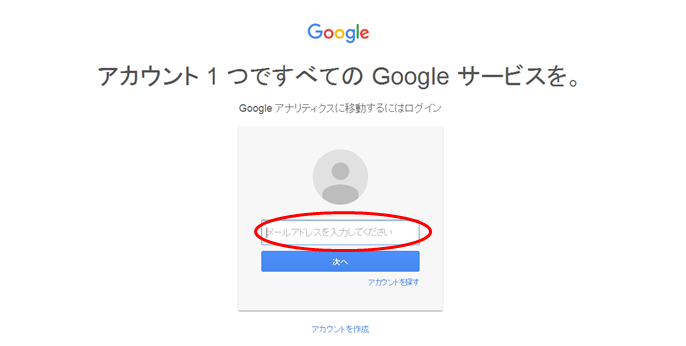
さらに、グーグルアカウントの「パスワード」を入力します。
すると、↓が開きますので「お申し込み」をクリック。
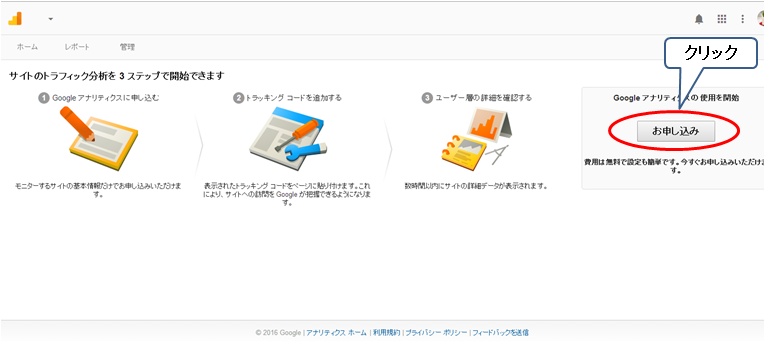
すると、↓が開きますので「アカウント」「ウェブサイト名」などを入力してください。
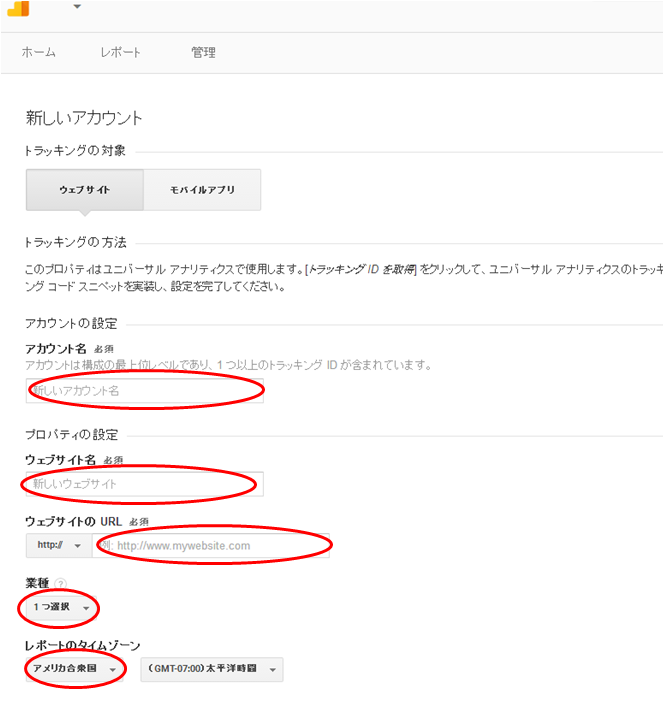
アカウント名:わかりやすいアカウント名を入力
ウェブサイト名:サイトのタイトルを入力
ウェブサイトのURL:URLを入力
業種:一覧の中から近いものを選択
レポートのタイムゾーン:「日本」(下のほうにあります)を選択
入力できましたら、
「トラッキングのIDを取得」をクリック。
「利用規約」が表示されますので、「日本語」を選択して「同意」をクリック。
上記の「トラッキングのIDを取得」⇒「利用規約」同意をクリックすると
↓のページが開きます。
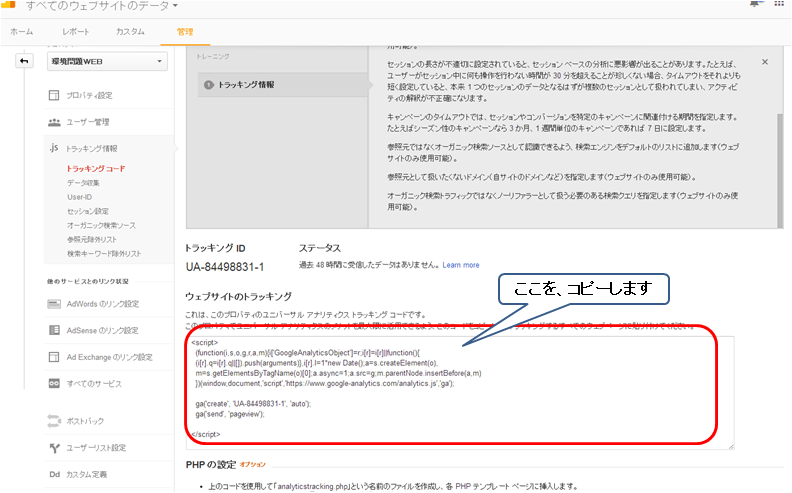
「ウェブサイトのトラッキング」のところのコードをコピーしてください。
では、「SEOホームページ」での、設置方法を見てみましょう。(とってもかんたんです。)
これで終了です。
ワードプレスの場合は、「All in One SEO Pack」などをインストールして設定する必要があります。
その他のホームページの場合は、</body>よりも上の場所に、全ページ、貼りつける必要があります。
SEOホームページなら、1か所だけ貼りつければOKです。
Googleアナリティクスにもどって、
「レポート」をクリックしてみてください。
解析結果が表示されます。
解析結果表示は、1日単位となっておりますので、
設定後、1日後から、解析結果が表示されます。
